Szybkie rozwiązania problemów z czarnym ekranem Skyrim
- Zamknij grę
- Zrestartuj swój komputer
- Zaktualizuj sterowniki wideo
- Ponownie zainstaluj DirectX
- Ustaw swoją GPU na wysoką wydajność
- Czysty rozruch komputera
Skyrim jest nadal jedną z najpopularniejszych gier, oprócz tego, że została wydana cztery lata temu. I oczywiście wiele osób grających w Skyrim przeszło na Windows 10, ale niektórzy z nich zgłosili dziwny problem z czarnym ekranem, który pojawia się podczas gry.
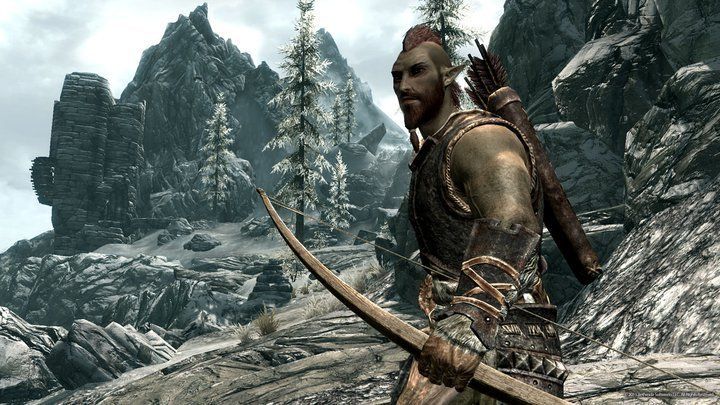
Rozwiązania problemów z czarnym ekranem Skyrim
Rozwiązanie 1: Zamknij grę
Pierwszą rzeczą, którą powinieneś zrobić, jeśli ekran w Skyrim robi się całkowicie czarny, jest bezpieczne opuszczenie gry. Ponieważ nic nie widać na ekranie, musisz wykonać następujące czynności, aby uzyskać dostęp do pulpitu:
- Naciśnij klawisze Alt + Tab, aby uzyskać dostęp do paska zadań
- Teraz kliknij przycisk zadania i utwórz nowy pulpit
- Otwórz Menedżera zadań na drugim pulpicie i zamknij Skyrim na siłę
- Wróć do pierwszego pulpitu i powinien zostać zamknięty
Rozwiązanie 2: Uruchom ponownie komputer
Następnie po prostu uruchom ponownie komputer i uruchom ponownie grę, która powinna działać normalnie. Mówię ci to, ponieważ grałem w Skyrim na Windows 10 (na niezbyt mocnym komputerze) przez wiele godzin i nie zauważyłem ani jednego problemu.
Tak więc Skyrim jest całkowicie kompatybilny z Windows 10, a jeśli nadal widzisz czarny ekran po otwarciu gry, to ten problem nie jest związany z Windows 10.
Rozwiązanie 3: Zaktualizuj sterowniki wideo
Możesz także wypróbować inne rozwiązania, takie jak aktualizacja sterownika karty graficznej. Producenci GPU wprowadzają nowe wersje sterowników, gdy tylko pojawi się nowa gra. Możesz zainstalować najnowsze aktualizacje sterownika karty graficznej, uruchamiając Windows Update lub możesz pobrać je bezpośrednio ze strony producenta twojego GPU.
Rozwiązanie 4: Ponownie zainstaluj DirectX
Wielu graczy potwierdziło, że ponowna instalacja DirectX naprawiła problem z czarnym ekranem w grze. Możesz pobrać najnowszą wersję DirectX z oficjalnej strony Microsoft.
Rozwiązanie 5: Ustaw GPU na wysoką wydajność
Jeśli posiadasz komputer z procesorem NVIDIA, zmień preferowane ustawienia procesora graficznego z Automatyczny wybór na Wysoka wydajność. Wielu graczy potwierdziło, że to szybkie obejście rozwiązało problem.
Rozwiązanie 6: Wyczyść rozruch komputera
Problemy z czarnym ekranem w grze mogą wystąpić, jeśli inne programy zużywają zbyt dużo energii komputera, pozostawiając za mało dla gry. Możesz to szybko naprawić, uruchamiając czystą maszynę, aby używała tylko minimalnego zestawu sterowników i programów.
- Przejdź do Start> wpisz msconfig > naciśnij Enter
- Przejdź do Konfiguracja systemu> Usługi> zaznacz pole wyboru „Ukryj wszystkie usługi Microsoft”> Wyłącz wszystko

- Przejdź do karty Uruchamianie> Otwórz Menedżera zadań
- Wybierz każdy element startowy> kliknij Wyłącz> zamknij Menedżera zadań> uruchom ponownie komputer

Microsoft przywiązuje dużą wagę do grania w Windows 10, dlatego większość nowszych gier jest zgodna z systemem, w tym Skyrim, jako jedna z najpopularniejszych gier ostatniej dekady.
Możesz jednak wypróbować rozwiązanie, które pomogło graczom League of Legends pozbyć się czarnego ekranu, ale nie jestem pewien, jak skuteczny będzie dla Skyrim.
Jeśli masz jakiekolwiek inne problemy związane z systemem Windows 10, możesz sprawdzić rozwiązanie w sekcji Poprawka systemu Windows 10.





![Jak naprawić zużycie baterii Surface Pro 6 [EXPERT FIX]](https://pogotowie-komputerowe.org.pl/wp-content/cache/thumb/9f/45be3966cc79a9f_150x95.png)
